win7显示屏输入不支持一直在飘怎么办 win7电脑屏幕飘着一个输入不支持如何解决
更新时间:2024-01-21 13:36:00作者:huige
大家在使用win7系统的时候,是否遇到过这样一个问题,就是显示屏一直飘着输入不支持,然后屏幕也没有显示,许多人碰到这样的问题都不知道该怎么办,针对win7电脑屏幕飘着一个输入不支持这个问题,本文这就给大家介绍一下详细的解决方法供大家参考吧。
具体方法如下:
1、这个问题的解决方法就是调整频率的刷新率,在电脑的左下角点击开始图标后点击打开【控制面板】。
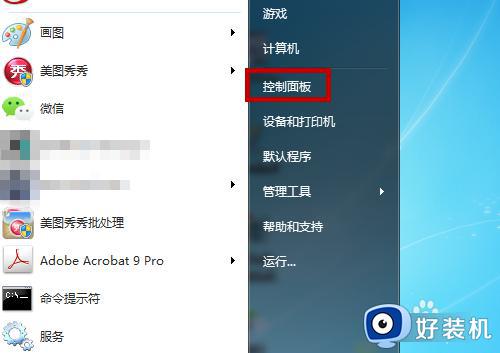
2、在控制面板界面中把显示切换为小图标,然后找到【显示】功能并点击。
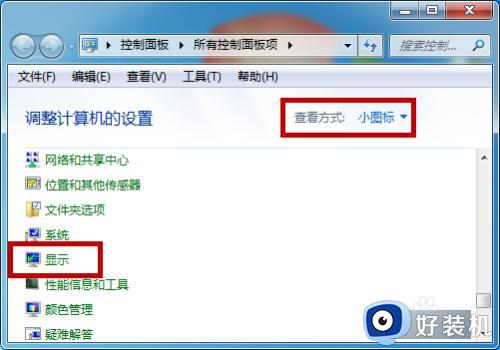
3、点击后会打开显示设置界面,在左侧的菜单中找到并点击打开【更改显示器设置】。
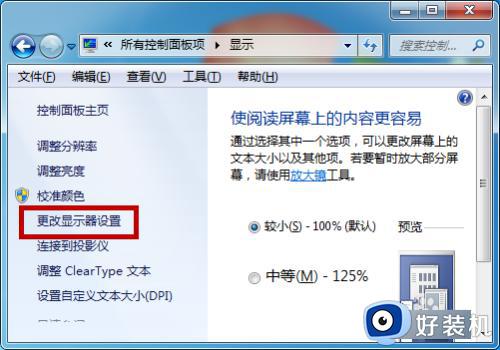
4、这样就会进入到屏幕分辨率界面,此时找到【高级设置】并点击,如图所示。
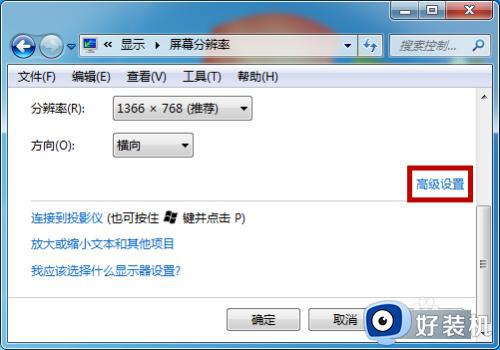
5、点击打开监视器的属性界面后找到【监视器】功能并点击。

6、然后在监视器的下方可看到屏幕刷新频率,在下方显示的是50赫兹,点击后方的下拉箭头。
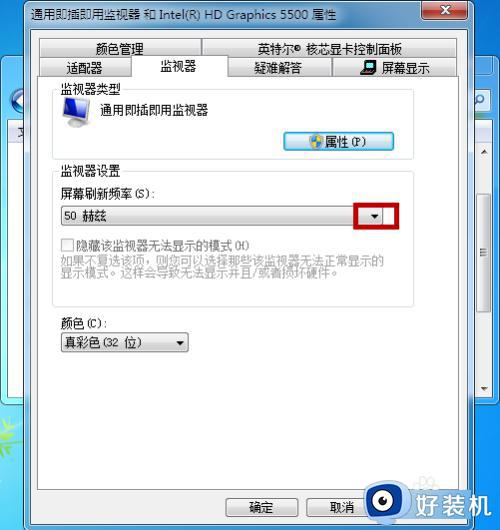
7、点击之后会出现两个选项,这里把它选择为【60赫兹】,选择好后点击【确定】,这样就解决了这个问题。
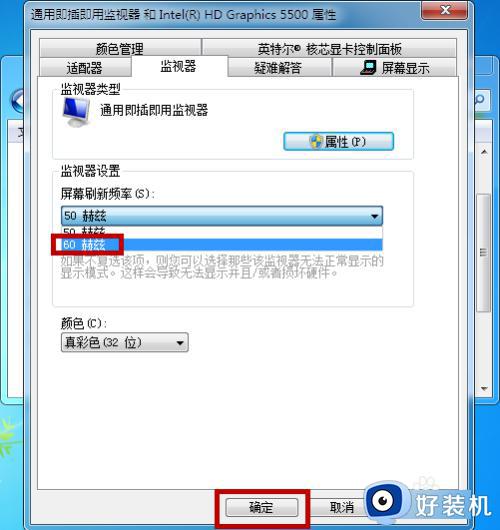
以上给大家介绍的就是win7显示屏输入不支持一直在飘的详细解决方法,有遇到一样情况的用户们可以参考上面的方法步骤来进行解决吧。
win7显示屏输入不支持一直在飘怎么办 win7电脑屏幕飘着一个输入不支持如何解决相关教程
- win7帮助和支持关不掉如何解决 win7电脑出现windows帮助和支持关不了怎么办
- win7一直弹出windows帮助支持怎么办 win7老是弹出windows帮助和支持如何解决
- win7运行exeplorer不支持此接口怎么回事 win7提示explorer.exe不支持此接口如何解决
- win7帮助和支持关不掉如何解决 win7电脑弹出帮助和支持怎么关掉
- win7支持手机投屏吗 手机投屏电脑win7怎么投屏
- win7卸载安装程序包的语言不受系统支持怎么办
- 怎么调电脑屏幕亮度win7 调节win7电脑屏幕亮度的简单方法
- win7支持映像子系统不存在怎么办 win7电脑支持此映像的子系统不存在如何修复
- win7不显示输入法图标怎么办 win7电脑不显示输入法如何解决
- win7安装office提示安装包语言不受系统支持咋办
- win7访问win10共享文件没有权限怎么回事 win7访问不了win10的共享文件夹无权限如何处理
- win7发现不了局域网内打印机怎么办 win7搜索不到局域网打印机如何解决
- win7访问win10打印机出现禁用当前帐号如何处理
- win7发送到桌面不见了怎么回事 win7右键没有发送到桌面快捷方式如何解决
- win7电脑怎么用安全模式恢复出厂设置 win7安全模式下恢复出厂设置的方法
- win7电脑怎么用数据线连接手机网络 win7电脑数据线连接手机上网如何操作
win7教程推荐
- 1 win7每次重启都自动还原怎么办 win7电脑每次开机都自动还原解决方法
- 2 win7重置网络的步骤 win7怎么重置电脑网络
- 3 win7没有1920x1080分辨率怎么添加 win7屏幕分辨率没有1920x1080处理方法
- 4 win7无法验证此设备所需的驱动程序的数字签名处理方法
- 5 win7设置自动开机脚本教程 win7电脑怎么设置每天自动开机脚本
- 6 win7系统设置存储在哪里 win7系统怎么设置存储路径
- 7 win7系统迁移到固态硬盘后无法启动怎么解决
- 8 win7电脑共享打印机后不能打印怎么回事 win7打印机已共享但无法打印如何解决
- 9 win7系统摄像头无法捕捉画面怎么办 win7摄像头停止捕捉画面解决方法
- 10 win7电脑的打印机删除了还是在怎么回事 win7系统删除打印机后刷新又出现如何解决
